Windows软件路由器支持RIP和OSPF两种动态路由协议,在前文我们已完成了Windows软件路由器RIP部分的配置,本文将在前文知识的基础为A公司网络完成OSPF的配置。
A公司拓朴图:
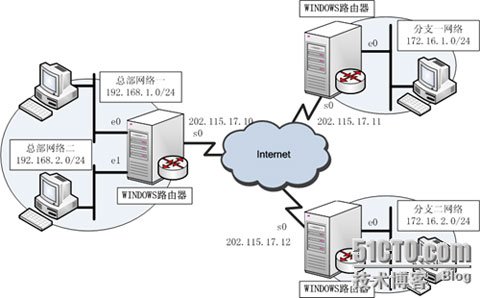
说明:
1、A公司每个站点的软件路由器运行的操作系统都是WIN2003,各个软件路由器外部接口s0的IP如拓朴图所示。
2、总部网络1使用192.168.1.0/24网段,缺省网关为192.168.1.1 。
3、总部网络2使用192.168.2.0/24网段,缺省网关为192.168.2.1 。
4、分支一网络使用172.16.1.0/24网段,缺省网关为172.16.1.1 。
5、分支二网络使用172.16.2.0/24网段,缺省网关为172.16.2.1 。
6、在OSPF配置前,首先在Windows软件路由器将各个接口的名字更改为如拓朴所示的接口名。
7、A公司总部和分支一、分支二的路由器名字分别为:R01、R11、R12。
OSPF分层结构的设计:
1、在OSPF配置时,每台路由器的s0口将属于主干区域area0,区域ID为:0.0.0.0。
2、总部网络一区域ID为:0.0.0.1。
3、总部网络二区域ID为:0.0.0.2。
4、分支一网络区域ID为:0.0.0.11。
5、分支二网络区域ID为:0.0.0.12。
配置步骤(本次配置将以总部路由器为例,分部配置类似)
1.新增协议并设置区域
要启用OSPF协议,首先需要添加协议。
(1)在总部Windows路由器R01的“路由和远程访问”窗口中,展开【IP路由选择】→【常规】。可以看到当前路由器接口的工作情况。

(2)然后右键单击【常规】,在弹出菜单中选择【新增路由协议】。在“新路由协议”窗口中,选择【开放式最短路径优先(OSPF)】,然后单击【确定】按钮。

(3)在“路由和远程访问”窗口中,选择右键单击“OSPF”,在弹出的菜单中选择【属生】。在出现的“OSPF属性”窗口中,可以看到当前路由器的路由器标识。可以看到,默认情况下是以接口IP中最大的为路由器标识。
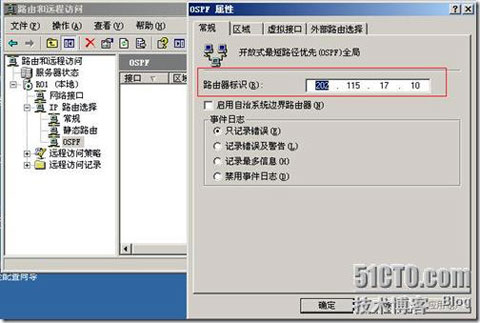
(4)在“OSFP属性”窗口中,单击【区域】标签,然后单击【添加】按钮。在“OSPF区域配置”窗口中,输入区域ID为“0.0.0.1”,单击【确定】按钮。之后再添加区域“0.0.0.2”,如下图所示完成区域的添加。
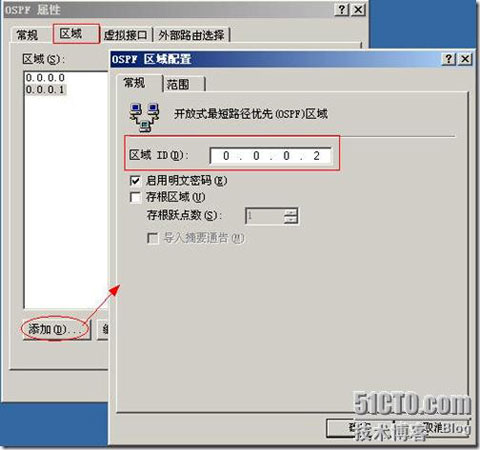
(4)在区域列表中,选择“0.0.0.1”,单击【编辑】按钮。在“OSPF区域配置”窗口中,添加本区域IP的范围为“192.168.1.0/255.255.255.0”。设置完毕后单击【确定】按钮完成设置。
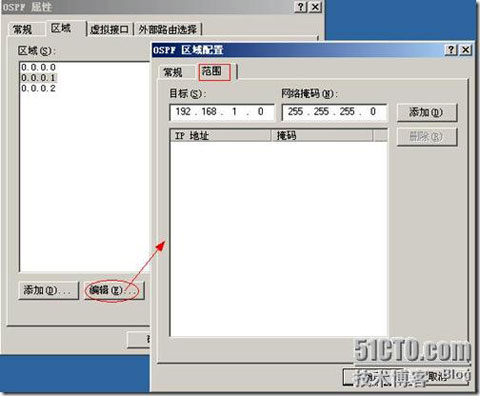
(5)在区域列表中,选择“0.0.0.0”,c。在“OSPF区域配置”窗口中,添加本区域IP的范围为“202.115.17.0/255.255.255.0”。同样的方式添加区域0.0.0.2的IP范围为“192.168.2.0/255.255.255.0”。设置完毕后单击【确定】按钮。
(6)参考以上步骤在两个分支路由器上添加OSPF协议和区域。
2.新增接口并设置验证口令
启用了OSPF协议并添加了区域后,需要为OSPF添加相应的接口,并配置验证口令以在路由器之间进行身份验证。
(1)在总部Windows路由器的“路由和远程访问”窗口中,展开【IP路由选择】→【OSPF】。然后右键单击【OSPF】,在弹出菜单中选择【新增路接口】。
(2)在接口列表中选择网卡s0,在“OSPF属性-s0 属性”窗口中,选择区域ID为“0.0.0.0”,然后在【密码】的文本框中输入区域验证的口令。设置完毕后单击【应用】按钮。
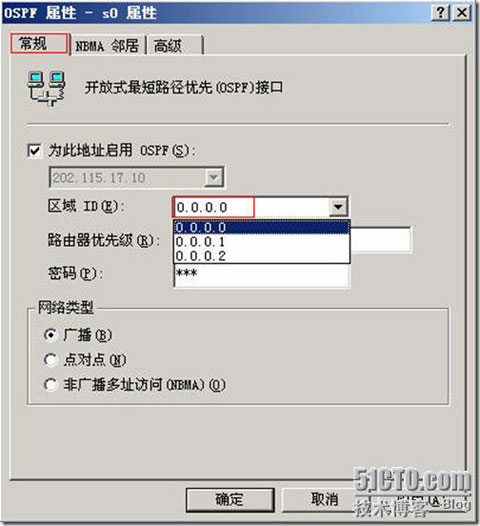
(3)用相同的方法在R01上为OSPF添加其它接口,并且设置正确的区域ID和验证口令。注意,本实验只需在s0口设置验证口令即可。
(4)重复以上步骤,在两个分支上为OSPF添加接口并启用验证口令。
3.调试
(1)在总部路由器R01的“路由和远程访问”窗口中,点击“OSPF”标签,在右边的详细窗格中可以看到接口的状态以及当前收发数据包的情况。从图中可见,在广播类型的网络的中进行了DR的选举。
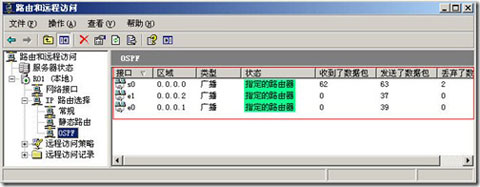
(2)在R01展开【IP路由选择】→【静态路由】。右键单击【静态路由】,选择【显示IP路由表】以查看当前的路由表。如图所示,在R01路由器上的路由表中都可看到了通过OSPF学习到了两个分支的路由。
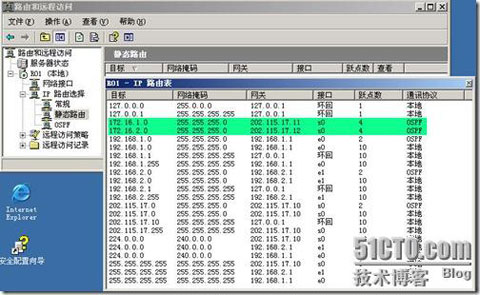
(3)在分支一路由器R11的“路由和远程访问”窗口中,点击“OSPF”标签,在右边的详细窗格中可以看到接口的状态以及当前收发数据包的情况。从图中我们也可以看到DR的选举情况。

(4)分别在分支一路由器R11和分支二路由器R12上的显示的路由表如下图所示,从图中可看到了通过OSPF学习到了其它两个站点的路由。
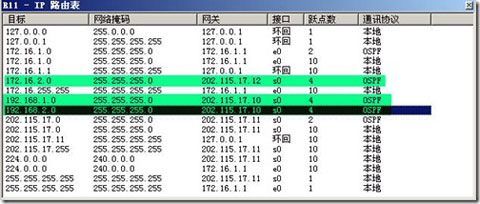
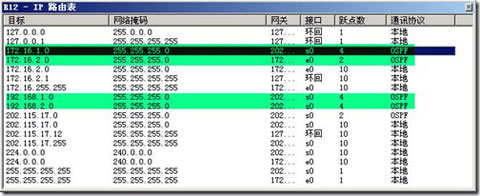
(5)在总部网络二上一台XP工作站上通过ping命令测试结果如下:
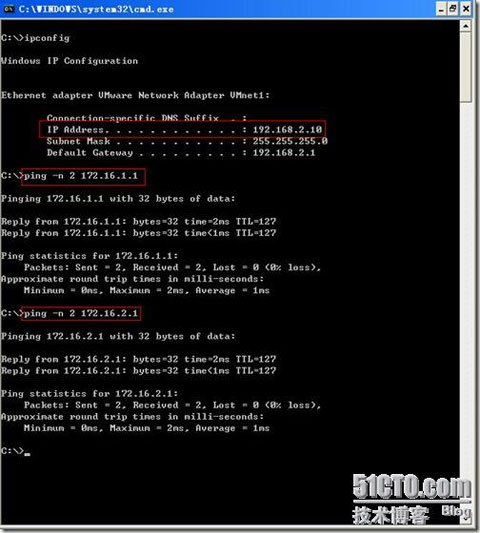
通过以上的配置和调试,可见A公司网络OSPF配置成功。
小结:
Windows软件路由器OSPF配置同硬件路由器OSPF配置过程类似,首先规划好OSPF的层次结构,然后启用OSPF协议,最后添加端口到相应区域。为了增强安全性,还可以启用区域或接口号的验证。